Kom i gang
For å komme i gang trenger man enten en Fabric kapasitet eller Power BI Premium (jeg vil referere til Fabric) og et repo i DevOps. I dette eksempelet heter repoet Fabric_test.
Første steg er å koble arbeidsområdet i Fabric til repoet i DevOps, dette gjør man under «Innstillinger for arbeidsområdet» - «Git-Integrering» og følg stegene.
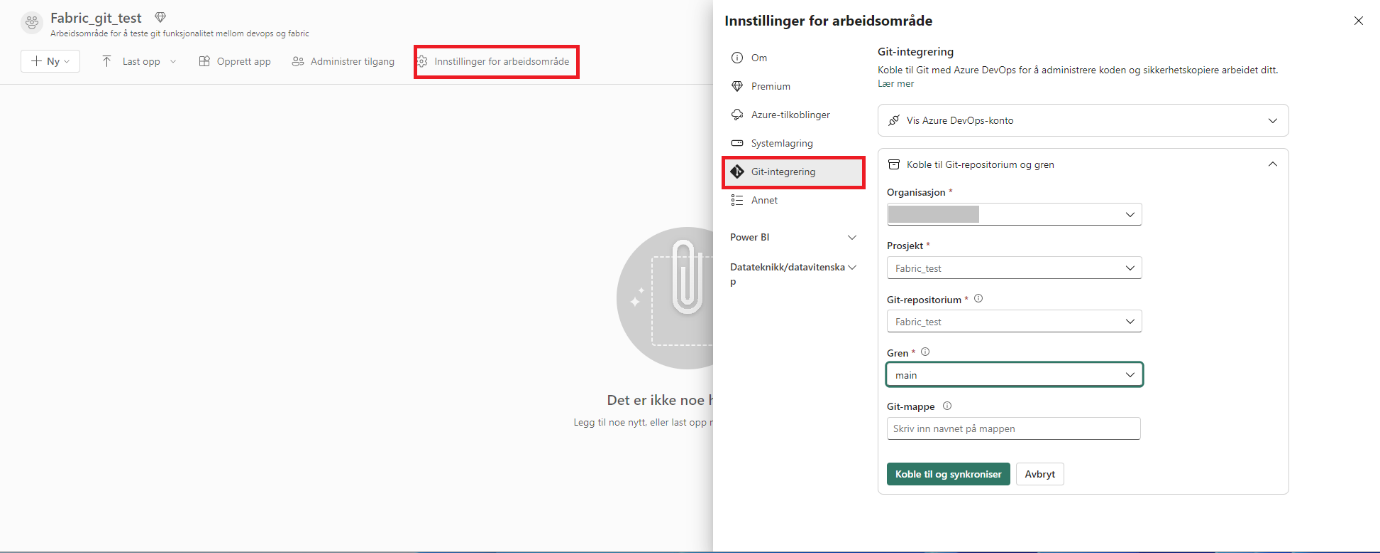
Opprett en rapport i Microsoft Fabric og lagre endringene.
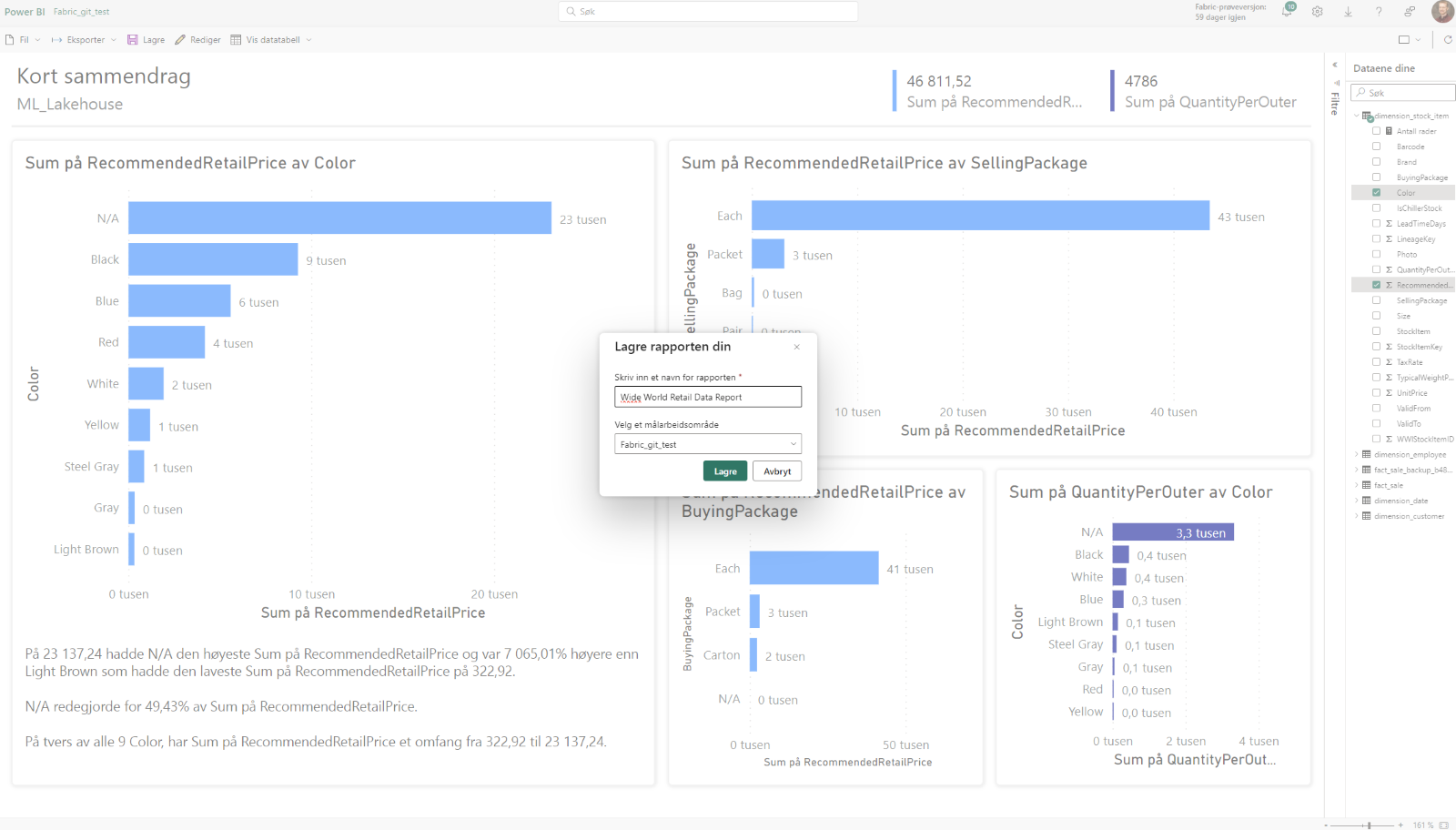 Rapporten på skjermbildet er automatisk generert av Fabric basert på de tabellene som er tatt med.
Rapporten på skjermbildet er automatisk generert av Fabric basert på de tabellene som er tatt med.
Når vi nå oppretter en rapport i arbeidsområdet vil det stå «Uncommited» under «Git-status».
Neste steg er å klikke på «Kildekontroll» - huk av for hvilke endringer du vil ta med og skriv en liten setning om hva som er gjort og trykk utfør.
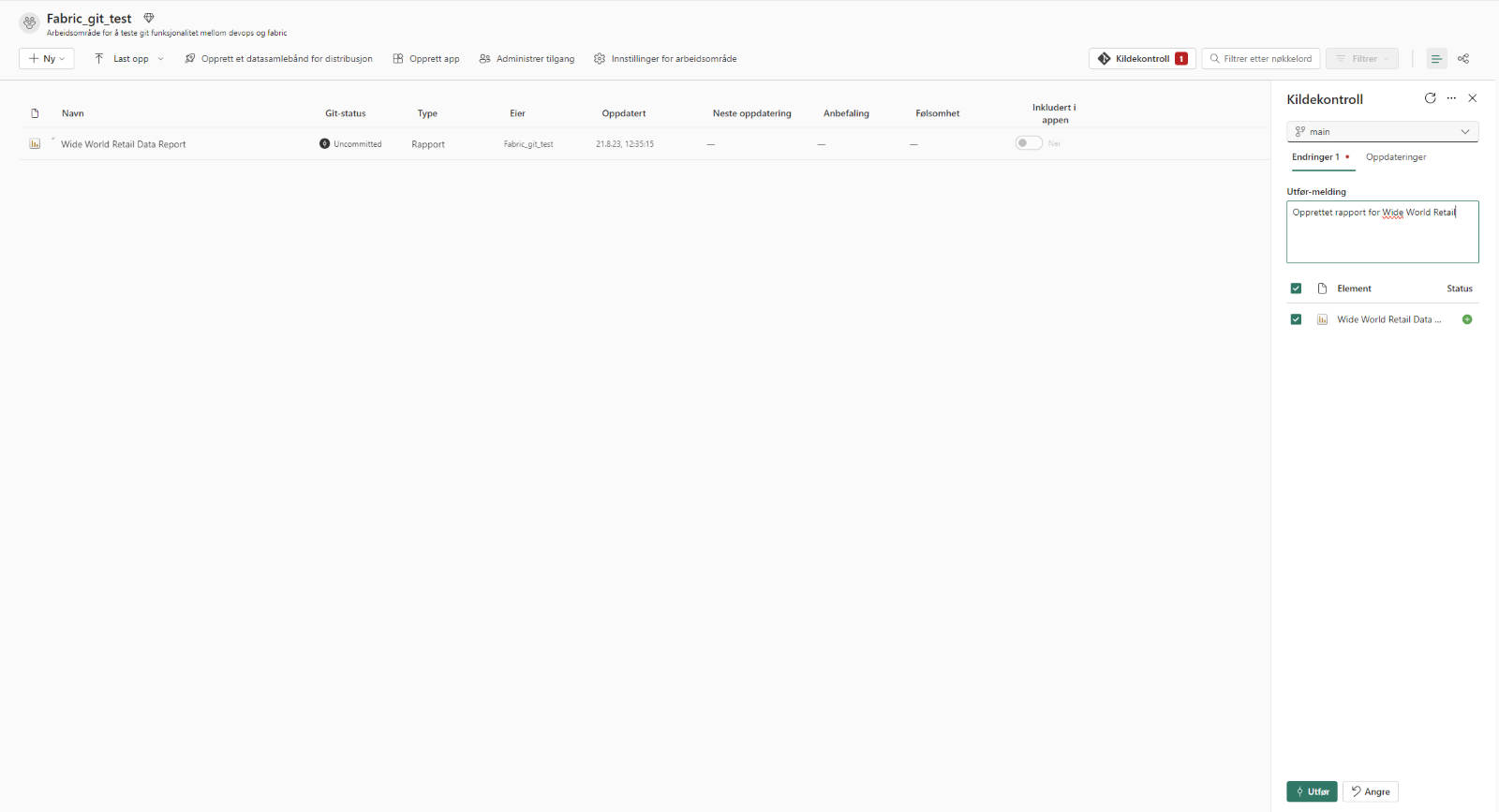
 Git-status vil nå endre seg til «Synced»
Git-status vil nå endre seg til «Synced»
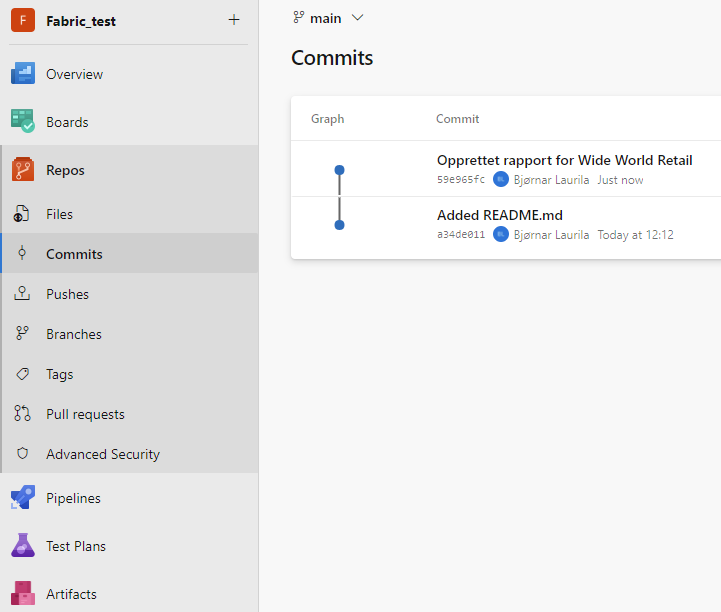 Dette ser vi og i repoet i DevOps under Commits.
Dette ser vi og i repoet i DevOps under Commits.
Beskyttelse main branch og begrensning av hvem som kan gjøre endringer
Hvis man ønsker å begrense endringer direkte i main-branch må dette gjøres via branch policies. Dette konfigureres ved å gå på Project Setting – Repositories – Policies - main branch.
.png?width=1035&height=537&name=bilde%20(3).png)
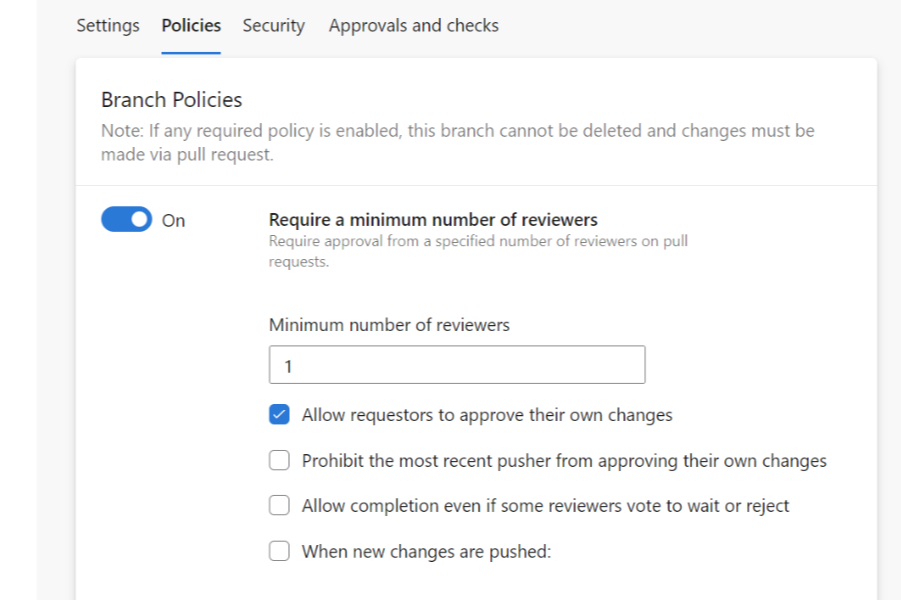 Huk deretter av for «Require a minimum number of reviewers”
Huk deretter av for «Require a minimum number of reviewers”
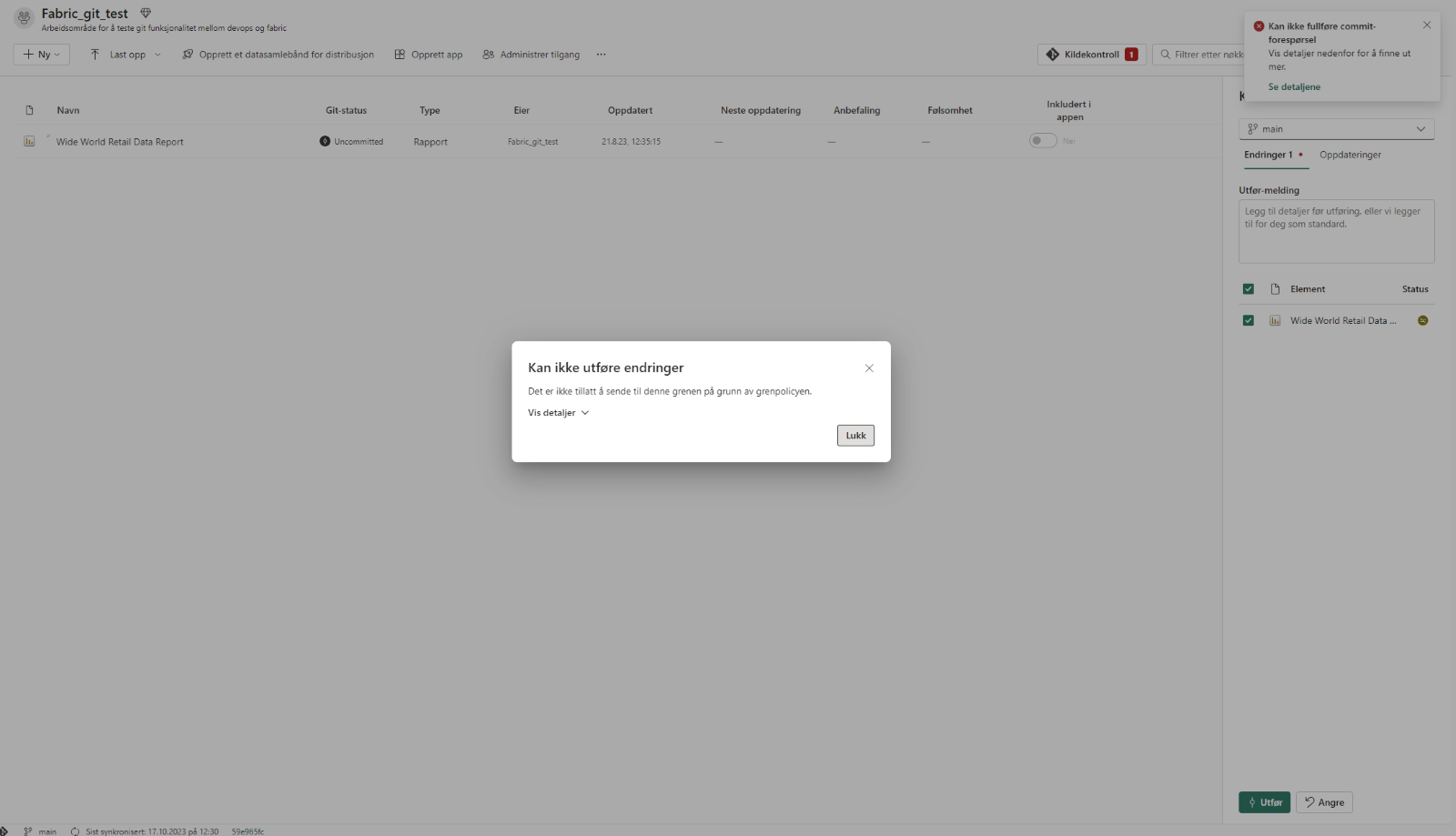 Vi får nå feilmelding hvis vi forsøker å pushe direkte til main
Vi får nå feilmelding hvis vi forsøker å pushe direkte til main
Endringer må nå gjøres via pull-requests, som er endringer gjort på andre branches og må godkjennes før de tas inn i main branch. For å opprette en ny branch gå på kildekontroll – klikk på nedtrekksfeltet ved «main» og klikk på «Sjekk ut ny gren» og gi et passende navn.
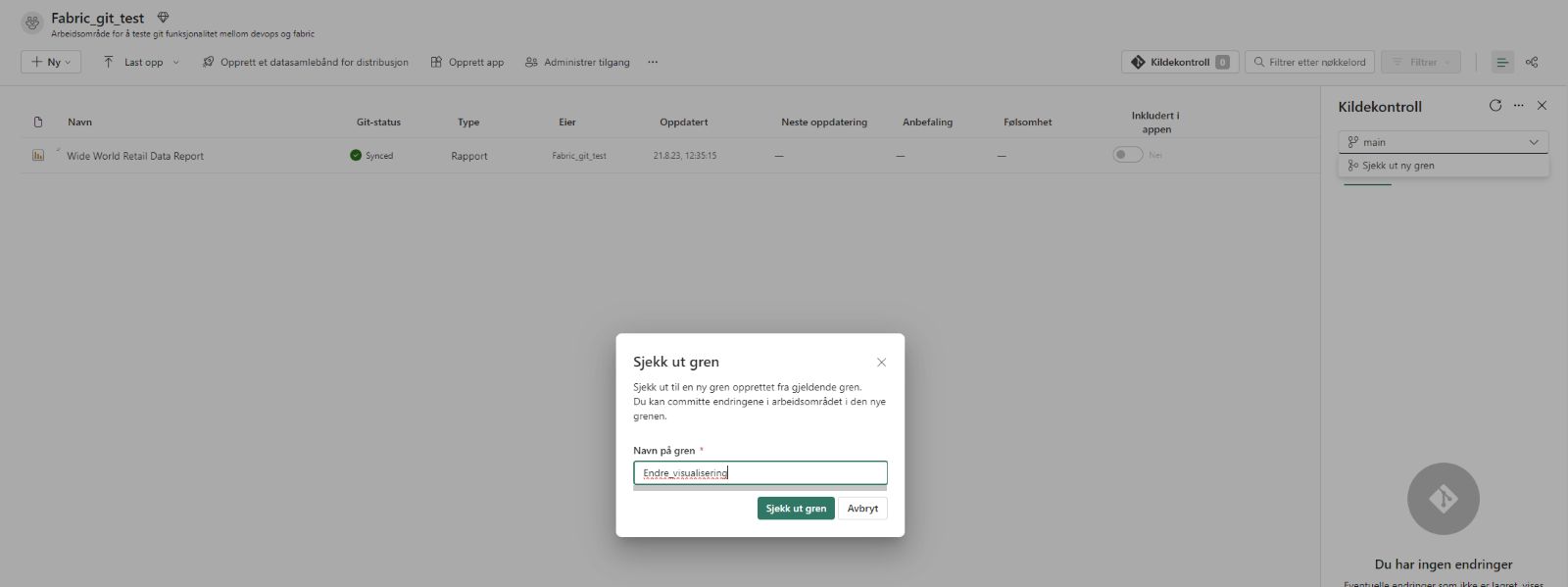
Nå kan vi legge til endringen, men nå lagres endringene i den nye branchen og main branch forblir som før. Man kan altså utvikle ny funksjonalitet eller teste ting på en branch uten at rapporten i main blir påvirket av det.
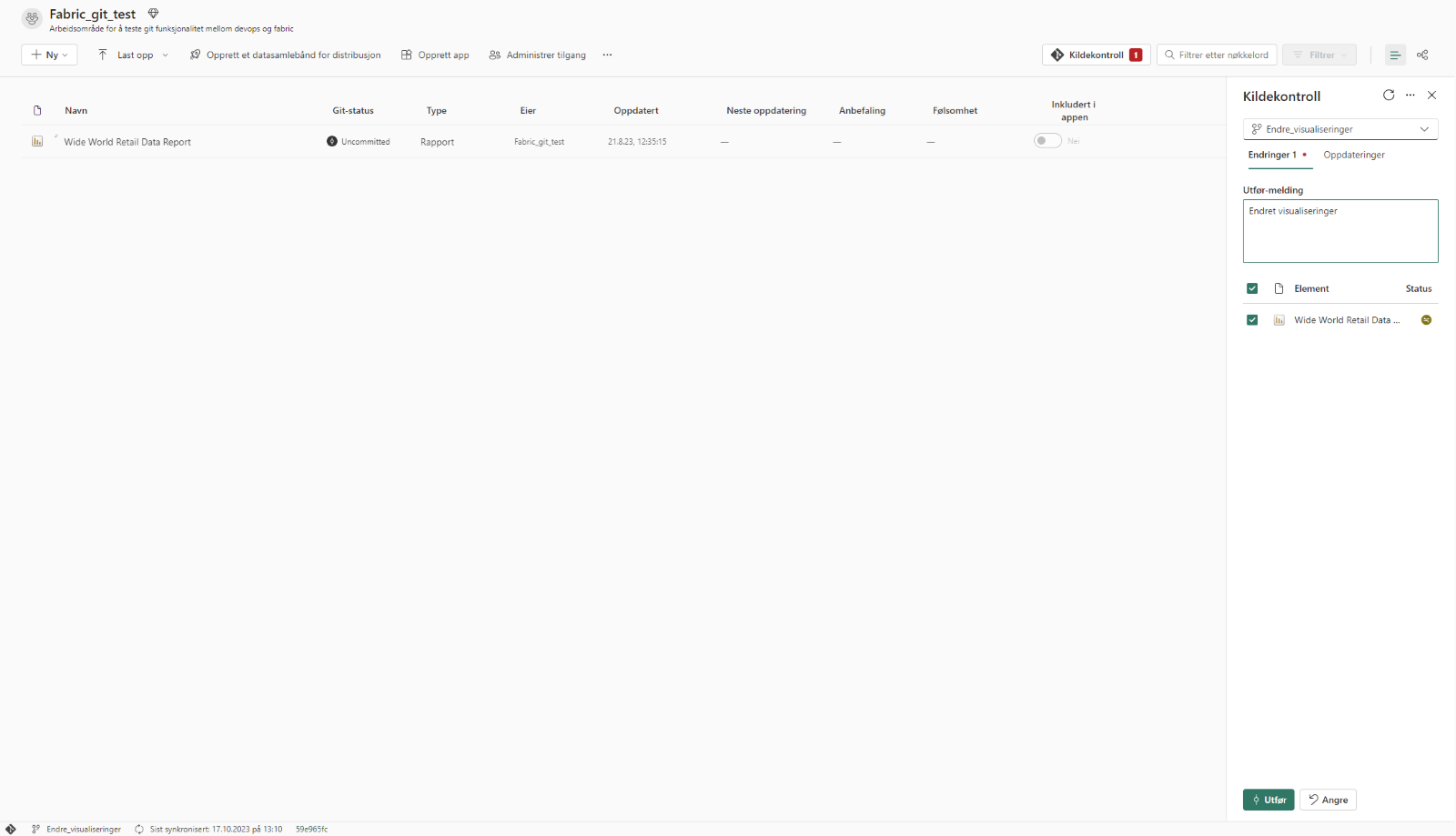
Etter at endringen er lagt til i den nye branchen så går man inn i Devops for å opprette en Pull request, dette kan enten gjøres på menyen for «Pull Requests» eller på «Commits», klikk på «Create a pull request»

Gi denne et beskrivende navn slik at man senere lett forstår hvilke endringer som er gjort, skriv en liten beskrivelse og trykk «create».
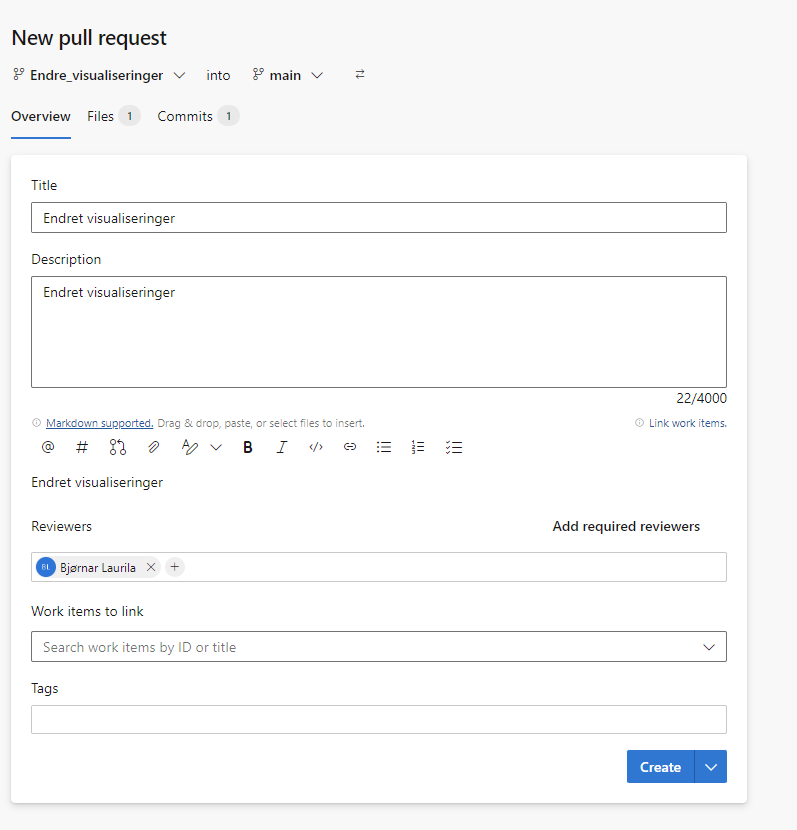
Vent på at den personen som skal gå gjennom pull requesten har godkjent endringene og trykk deretter på complete. Hvis man vil se hvilke endringer som er gjort så kan man se dette på fliken «Files».
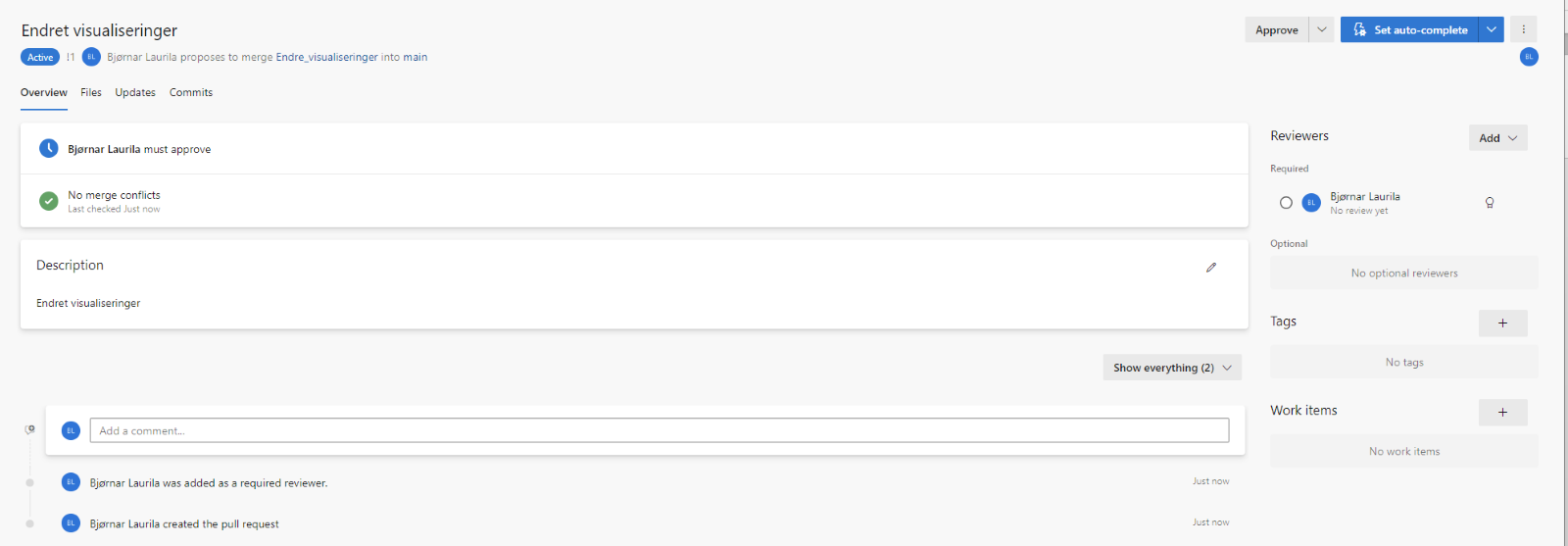
En god praksis er å slette branchen etter at pull request er fullført, dette kan DevOps gjøre for deg ved huke av for alternativet. Avslutt med å trykke på «Complete merge».
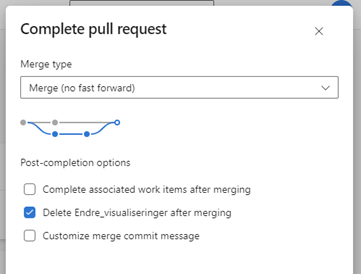
I fabric vil branchen man brukte nå dukke opp som slettet og man må bytte branch for å fortsette å jobbe. Dette gjøres ved å trykke på den store grønne knappen «Gå til innstillinger for arbeidsområdet».
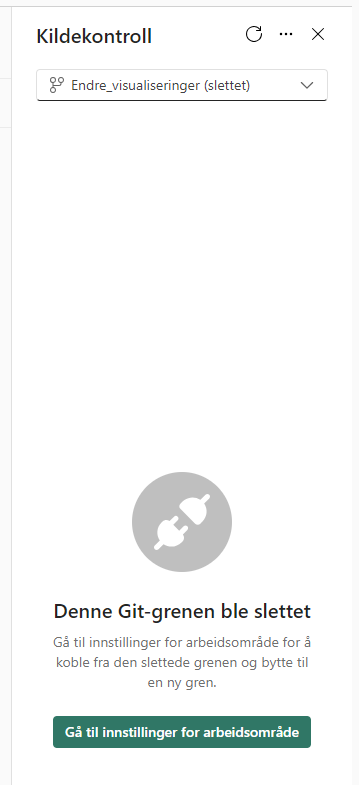
Her kan man velge en ny gren eller main. Husk alltid å ta utgangspunkt i main når ny branch opprettes, dette vil spare deg for mye hodebry og søking på forum om git conflicts.
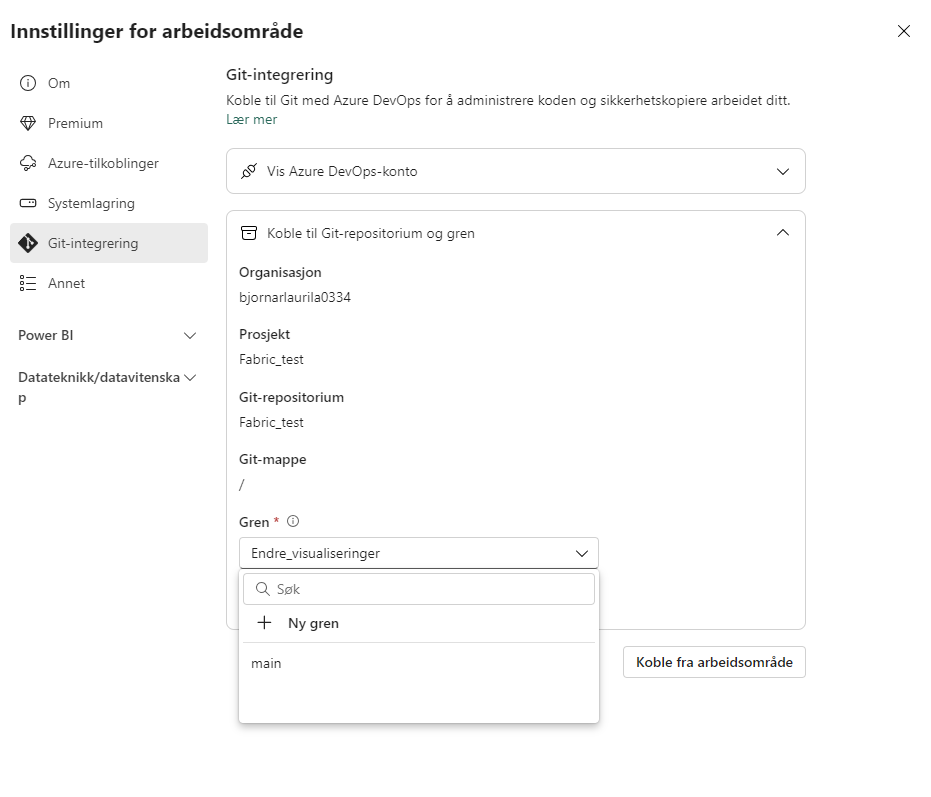
Ønsker du å vite mer om Microsoft Fabric? Ta kontakt med oss så tar vi en prat!
Forfatter

Bjørnar er utdannet Siviløkonom og har i tillegg en Doktorgrad i adferdsøkonomi. I twoday jobber han med dataanalyser, prediksjon og maskinlæring.
